
录大咖电脑版
v4.9.1.0 pc版- 软件大小:84.5 MB
- 软件语言:简体中文
- 更新时间:2022-09-30
- 软件类型:国产软件 / 视频处理
- 运行环境:WinXP, Win7, Win8, Win10, WinAll
- 软件授权:免费软件
- 官方主页:http://www.ludaka.cn/
- 软件等级 :
- 介绍说明
- 下载地址
- 精品推荐
- 相关软件
- 网友评论
录大咖软件是一款功能丰富的视频录制软件,如果你需要在电脑上录制视频就可以下载这款软件使用,软件支持多种录制模式,可以选择全屏模式,将电脑桌面的全部操作过程录制为视频,也可以对全屏的游戏画面录制,方便将游戏操作过程录制为视频,以后就可以发送到网络分享,也可以在软件启动区域模式录制,鼠标在电脑上选择任意一个窗口区域就可以执行录制,轻松将录制的结果保存为MP4,也可以设置ts、flv、mkv、mov等格式,需要就下载吧!
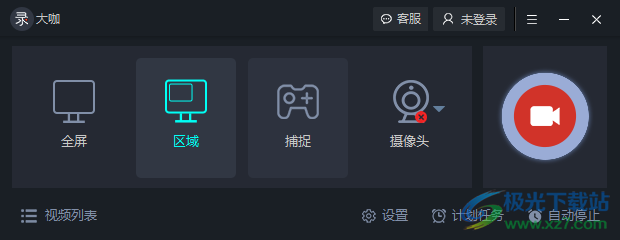
软件功能
1、游戏录制
支持全屏和窗口录制,捕捉每秒60帧视频
2、区域录制
对桌面任意区进行录制
3、摄像头录制
随意调节摄像头画面大小
4、全屏模式
自动识别当前电脑分辨率,将桌面操作内容全部录制
5、鼠标轨迹
多种光标样式选择,有效引导用户视线
6、计划录制
在软件设置录制的区域,设置录制的时间,软件定时录制
软件特色
视频列表
可以直接在软件查看录制完毕的视频,可以打开视频文件夹
播放
录制完毕的视频可以直接在软件界面播放
编辑
在编辑界面可以启动字幕功能,可以在软件添加本地的字幕文件,支持.srt .ass .vtt字幕
清晰度
可以根据自己的需求设置录制视频的清晰度,支持流畅、支持高清
声音设置
可以在软件启动系统声音,可以在软件启动麦克风声音
视频格式
可以在软件选择录制的视频保存为MP4、ts、flv、mkv、mov
使用方法
1、将录大咖软件直接安装到电脑,点击一键安装
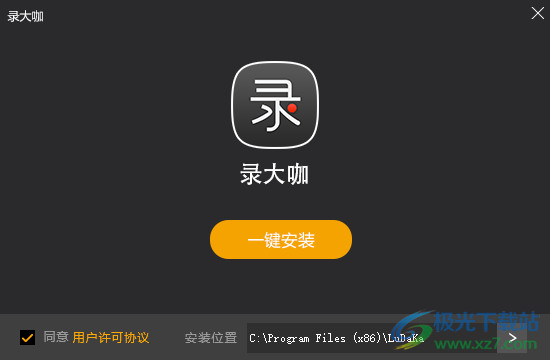
2、可以在软件界面选择录制的方式,默认是全屏模式,可以切换到区域录制
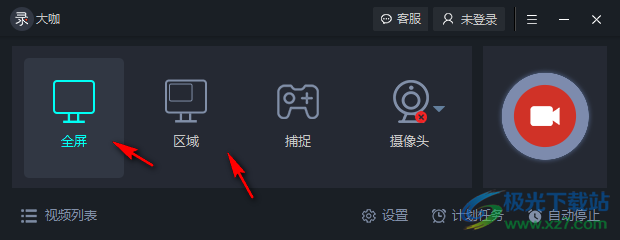
3、点击右侧的红色录制按钮开始录制,会弹出快捷键提示
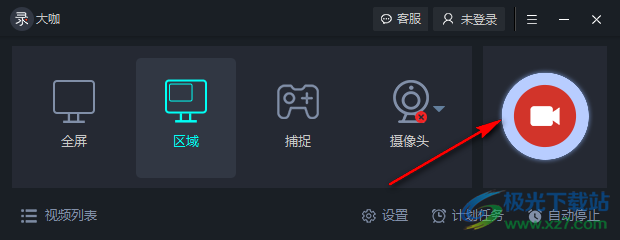
4、您可使用下列快捷键录制视频:
开始:Alt+1
停止:AIt+2
暂停:AIt+3
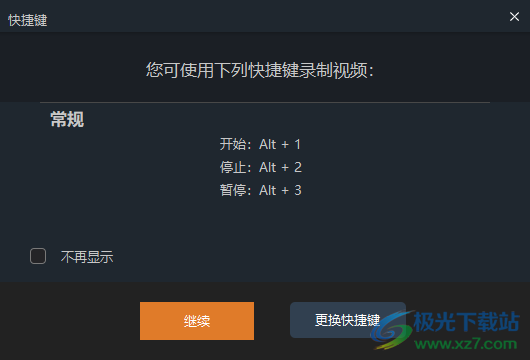
5、点击继续就可以显示电脑桌面,使用鼠标按住左键在电脑桌面选择一个区域就可以开始录制,如果是全屏模式就不需要自己设置录制区域
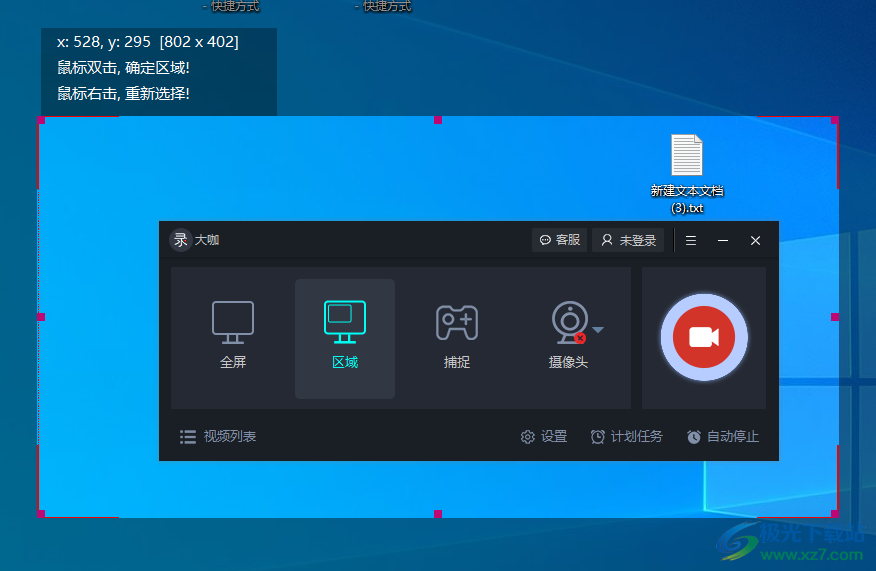
6、录制的时候软件会自动隐藏在电脑桌面托盘,将软件打开可以显示录制的时间
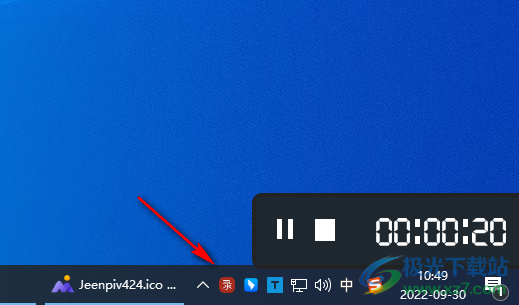
7、点击停止:AIt+2快捷键,自动将录制的视频显示在列表,可以编辑,可以播放
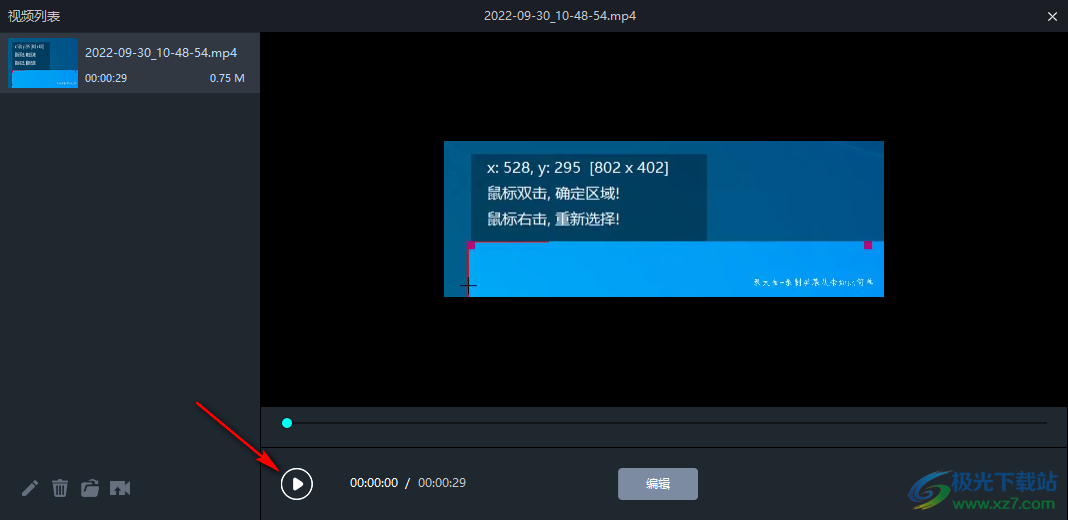
8、支持字幕设置功能,可以添加字幕到软件配置,也可以设置新的导出格式
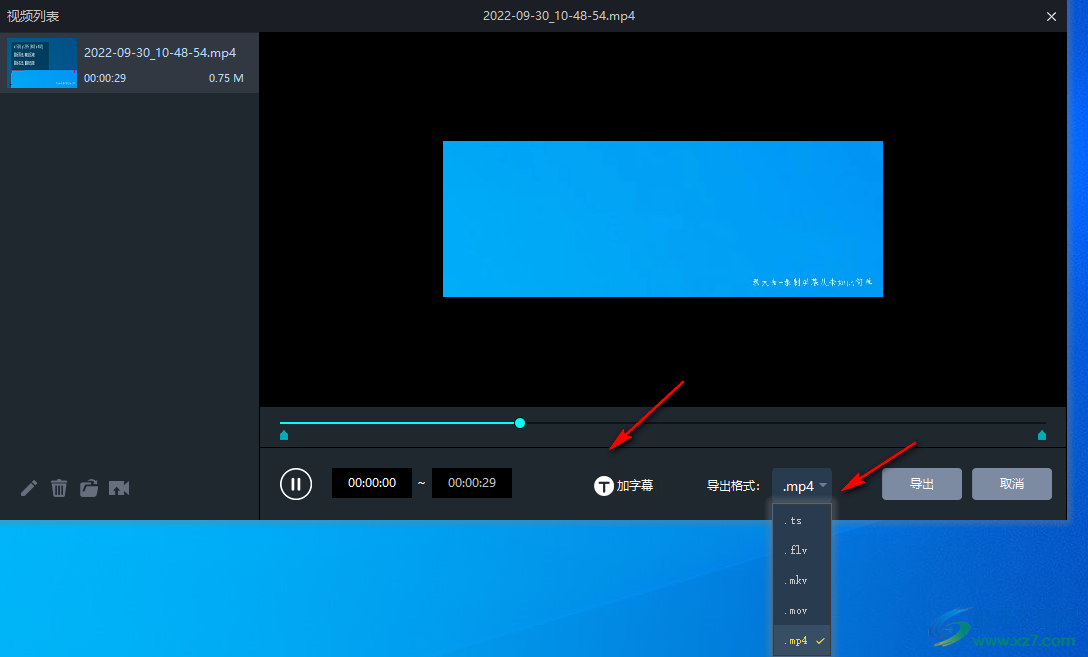
9、系统设置界面,支持设置一个新的光标,如果需要录制光标就设置新的高亮效果
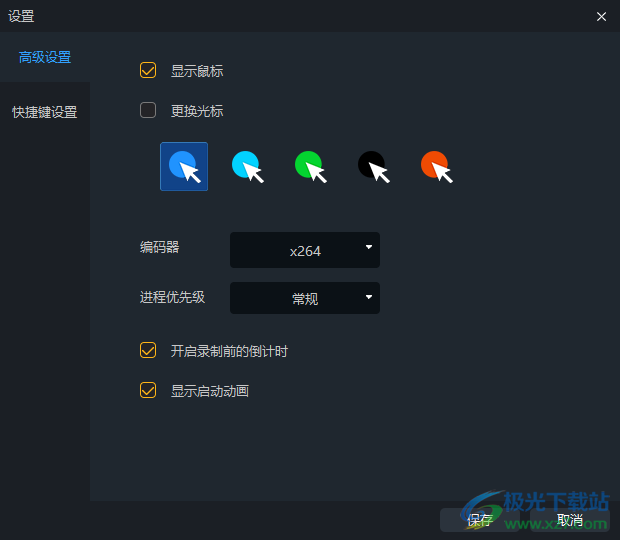
10、可以设置系统快捷键,可以设置系统声音,静音:请在键盘上摁下您想设置的快捷按键
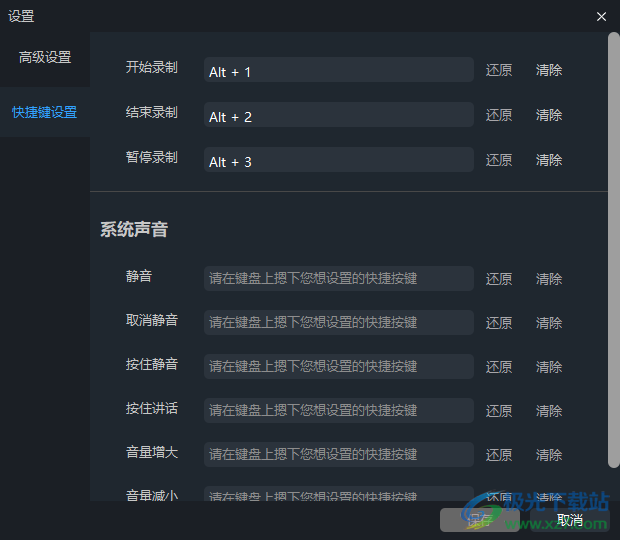
11、媒体参数设置功能,可以设置视频的格式,设置清晰度,设置帧率,设置系统声音
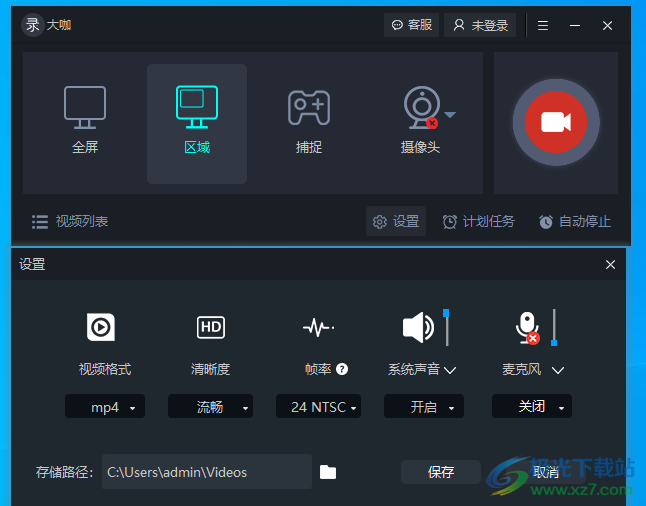
12、计划任务设置界面,可以在软件设置录制的方式,软件自动对设置的区域录制
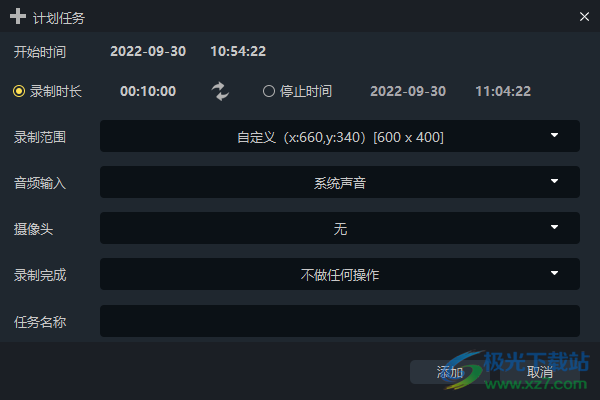
下载地址
- Pc版
录大咖电脑版 v4.9.1.0 pc版
本类排名
本类推荐
装机必备
换一批- 聊天
- qq电脑版
- 微信电脑版
- yy语音
- skype
- 视频
- 腾讯视频
- 爱奇艺
- 优酷视频
- 芒果tv
- 剪辑
- 爱剪辑
- 剪映
- 会声会影
- adobe premiere
- 音乐
- qq音乐
- 网易云音乐
- 酷狗音乐
- 酷我音乐
- 浏览器
- 360浏览器
- 谷歌浏览器
- 火狐浏览器
- ie浏览器
- 办公
- 钉钉
- 企业微信
- wps
- office
- 输入法
- 搜狗输入法
- qq输入法
- 五笔输入法
- 讯飞输入法
- 压缩
- 360压缩
- winrar
- winzip
- 7z解压软件
- 翻译
- 谷歌翻译
- 百度翻译
- 金山翻译
- 英译汉软件
- 杀毒
- 360杀毒
- 360安全卫士
- 火绒软件
- 腾讯电脑管家
- p图
- 美图秀秀
- photoshop
- 光影魔术手
- lightroom
- 编程
- python
- c语言软件
- java开发工具
- vc6.0
- 网盘
- 百度网盘
- 阿里云盘
- 115网盘
- 天翼云盘
- 下载
- 迅雷
- qq旋风
- 电驴
- utorrent
- 证券
- 华泰证券
- 广发证券
- 方正证券
- 西南证券
- 邮箱
- qq邮箱
- outlook
- 阿里邮箱
- icloud
- 驱动
- 驱动精灵
- 驱动人生
- 网卡驱动
- 打印机驱动
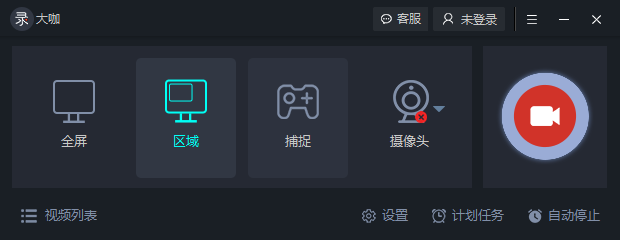







































网友评论